Sony начинает подогревать текущую тенденцию взаимосвязанных устройств, но кажется, что они хотят держать вас в своей экосистеме, если могут. Например, PlayStation 4 имеет функцию «Remote Play», которая позволяет играть в ранее приобретенные вами консольные игры на смартфонах PS Vita и Sony Xperia, но эта функция не распространяется на устройства Android, отличные от Sony.
Наконец-то они выпустили официальную версию приложения Remote Play для iPhone, так что, возможно, они появятся. Но если вы используете телефон на Android, единственная официальная опция по-прежнему эксклюзивна для устройств Xperia.
К счастью, разработчик Twisted89 взял приложение Xperia Remote Play для Android и избавился от серии проверок, которые ранее ограничивали его удобство использования. Ограничения, которые он снял, включали проверку идентификатора устройства, ограничение root и ограничение Wi-Fi. Проще говоря, теперь вы можете использовать приложение Sony Remote Play, чтобы играть в свои любимые игры для PS4 практически на любом устройстве Android — независимо от того, подключено оно или нет, независимо от того, находитесь ли вы в локальной сети Wi-Fi или на расстоянии тысячи миль от мобильного данные.
Требования
- Sony PlayStation 4 (консоль и игры)
- Android-устройство под управлением Ice Cream Sandwich (4.0) или выше
- Неизвестные источники включены
Шаг 1. Включите дистанционное воспроизведение на PS4
Прежде всего, вам нужно включить одну опцию на PS4. На главном экране перейдите к пункту «Настройки», затем прокрутите вниз и выберите запись «Настройки подключения к удаленному воспроизведению».
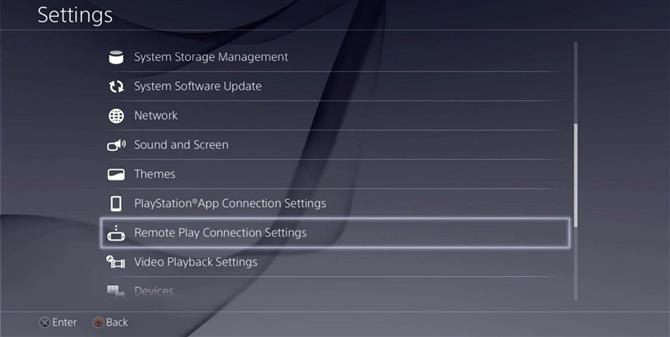
Отсюда убедитесь, что опция «Включить дистанционное воспроизведение» отмечена, и все будет готово к работе.
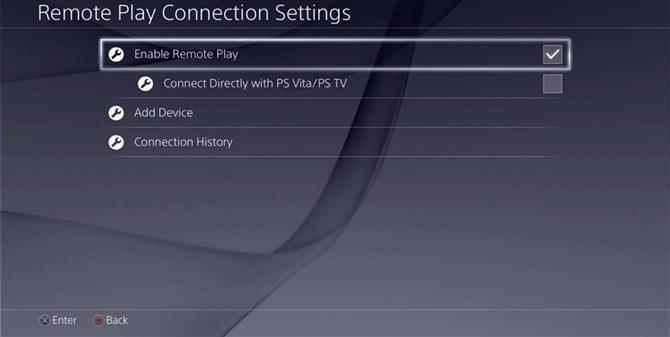
Шаг 2. Установите приложение Modded Remote Play на свой Android
Затем перейдите по ссылке ниже со своего телефона Android или планшета, чтобы получить копию измененного приложения Remote Play. Возможно, вам придется долго нажимать и выбрать «Ссылка для скачивания». После завершения загрузки коснитесь соответствующего уведомления, чтобы запустить APK. На этом этапе должен появиться интерфейс установщика Android, поэтому нажмите здесь «Установить».
- Ссылка APK: Портированный PS4 Remote Play
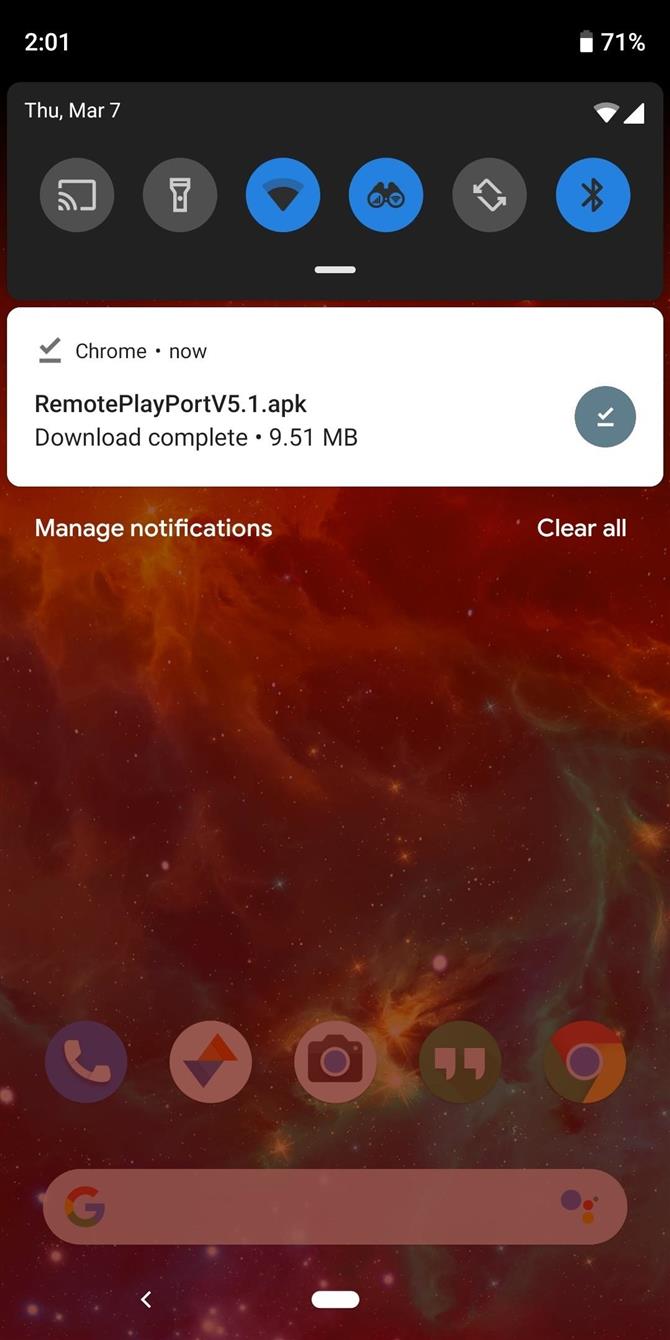
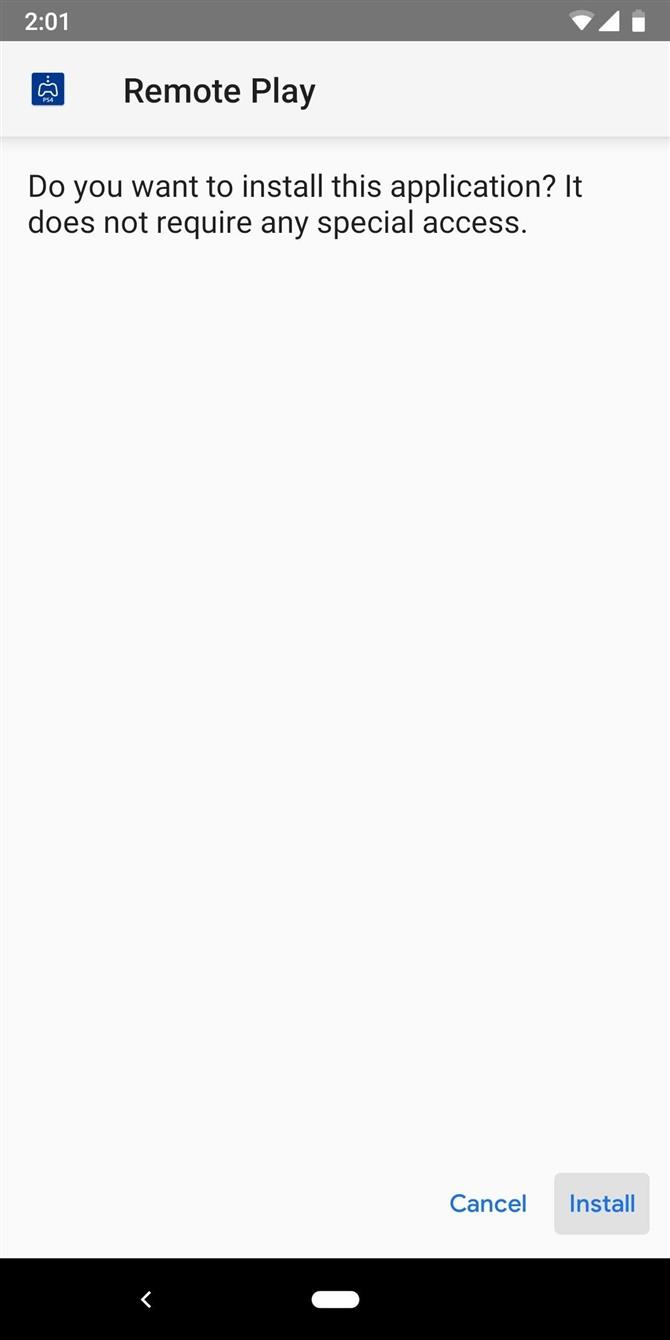
Шаг 3. Войдите в свою учетную запись PlayStation. Играй в свои игры
Сразу же после первого запуска приложения Remote Play предложит вам зарегистрировать контроллер DualShock. Эта функция не работает в этой версии приложения (подробнее об этом позже), поэтому нажмите «Пропустить» здесь. После этого нажмите кнопку «Далее» в верхней части экрана, затем войдите в свою учетную запись PlayStation.
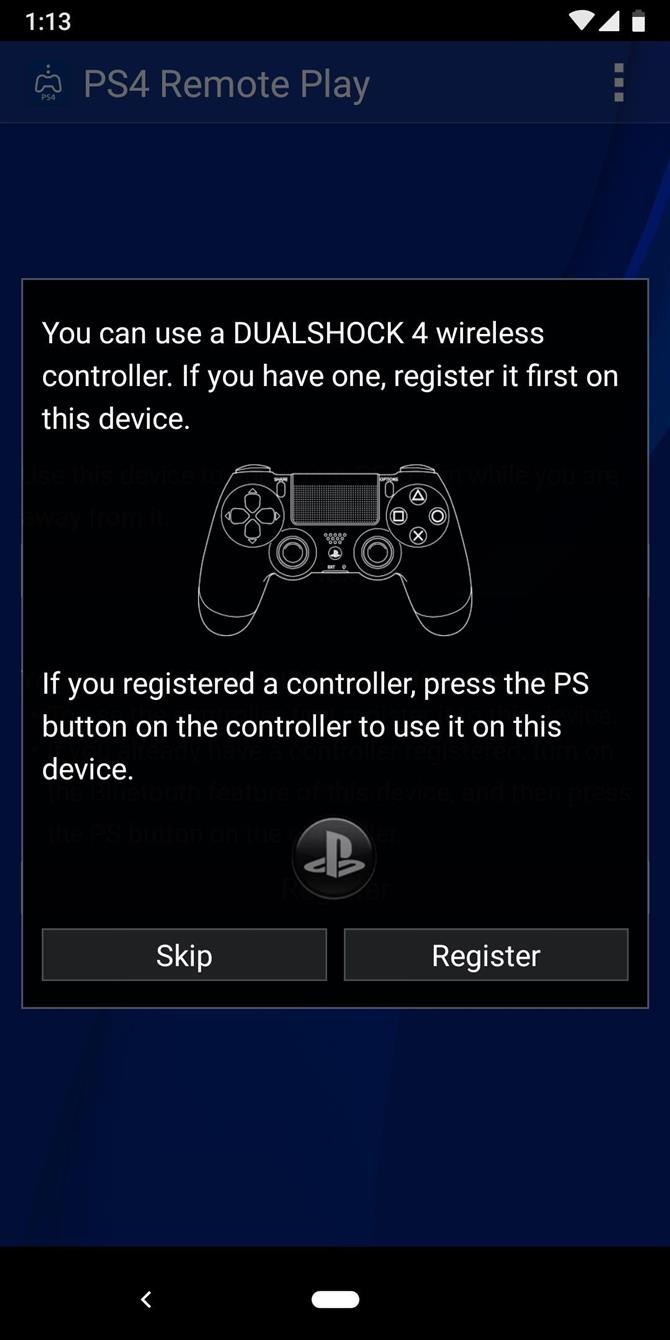
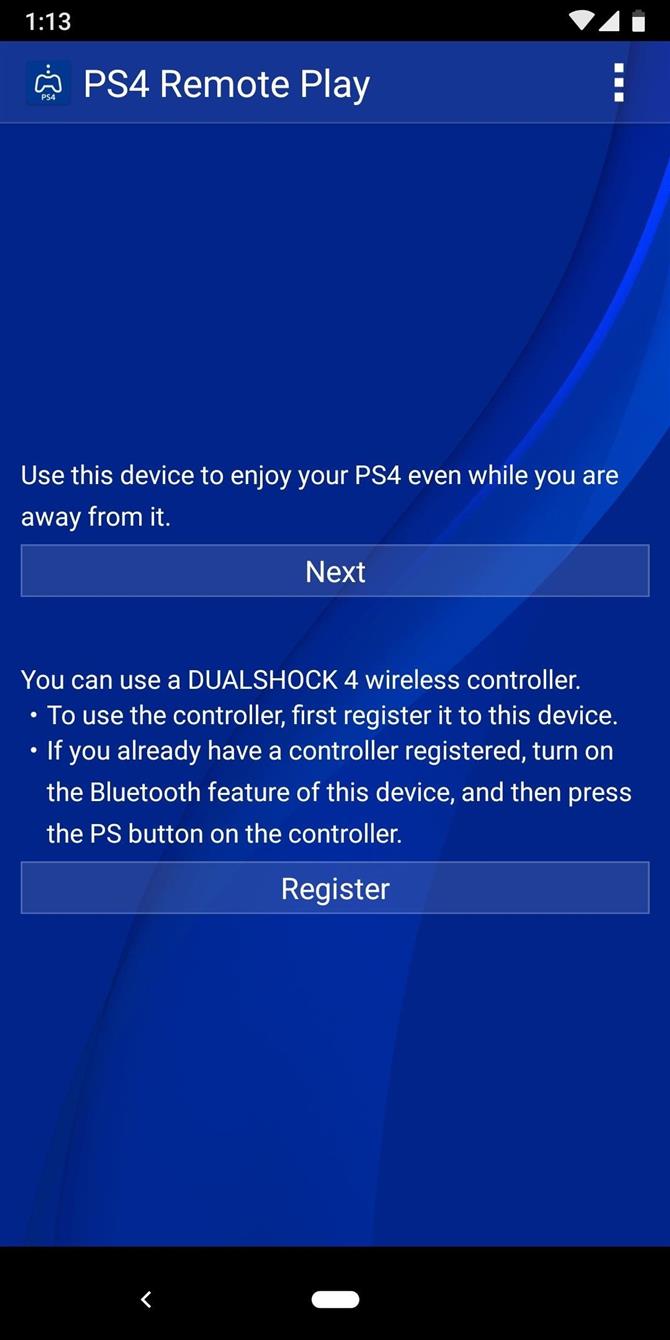
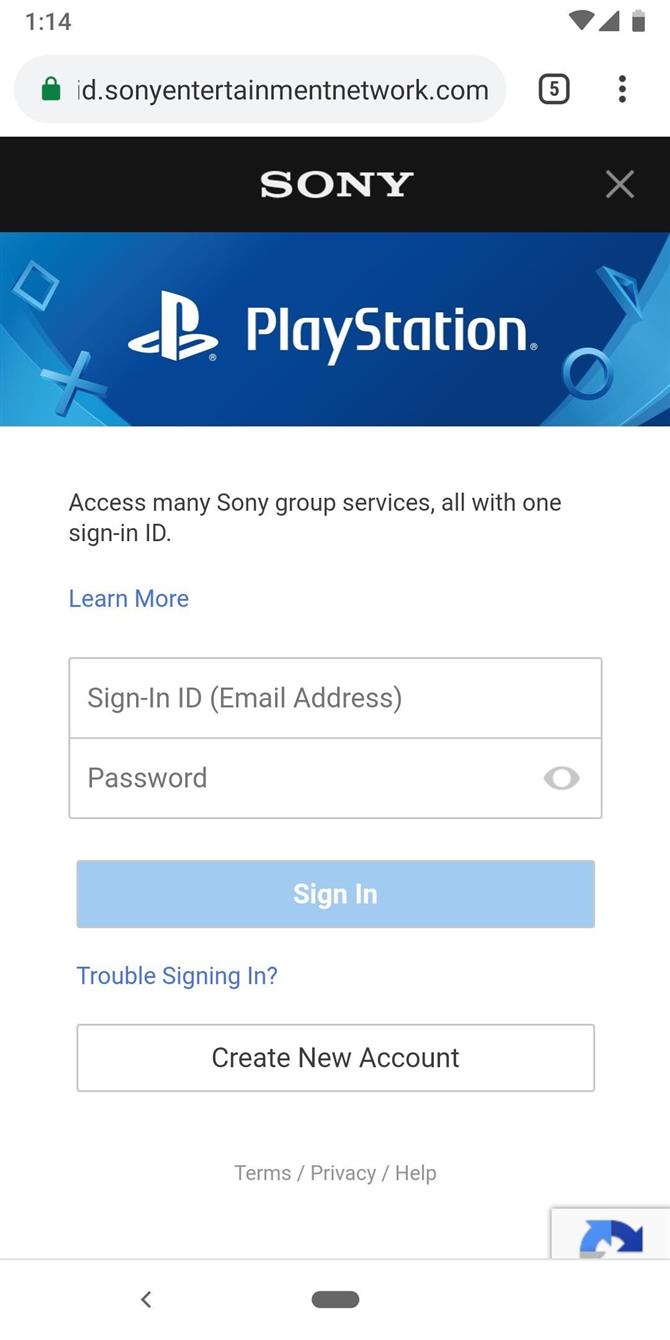
Как только все будет готово, приложение будет сопряжено с PlayStation (если оно в настоящее время находится в той же сети Wi-Fi, что и ваш телефон), после чего вы автоматически перенаправляетесь на интерфейс игрового процесса. В портретном режиме вы увидите все обычные элементы управления PlayStation в нижней половине экрана, и вы можете использовать их для навигации по интерфейсу PS4 и для игр.
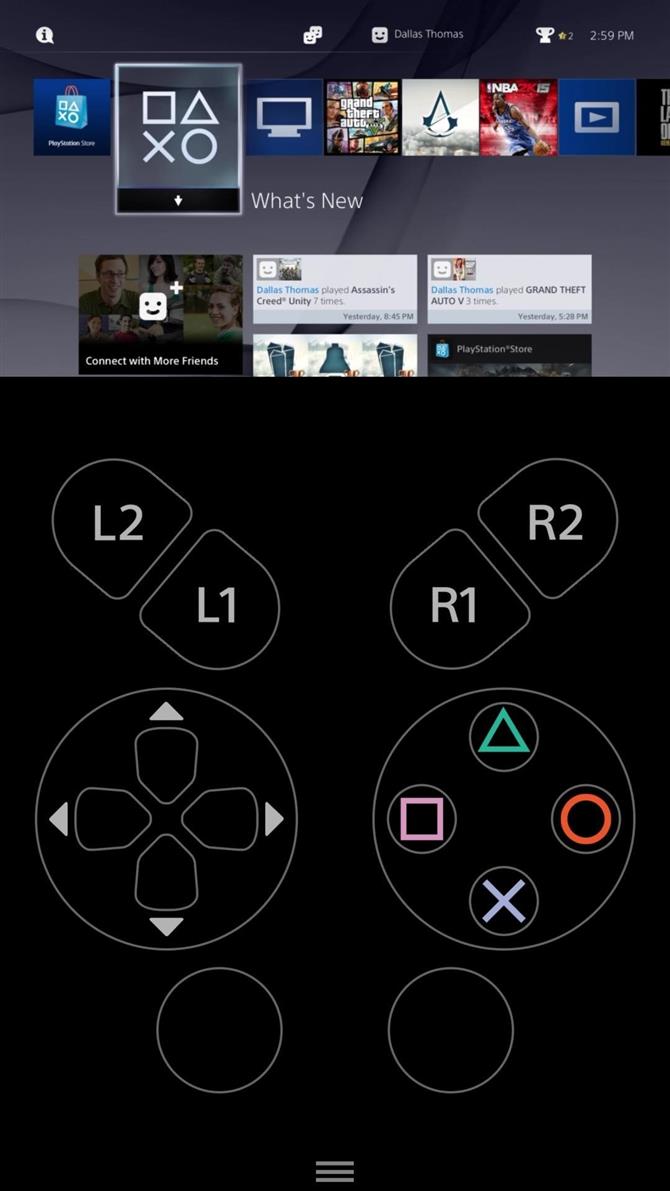
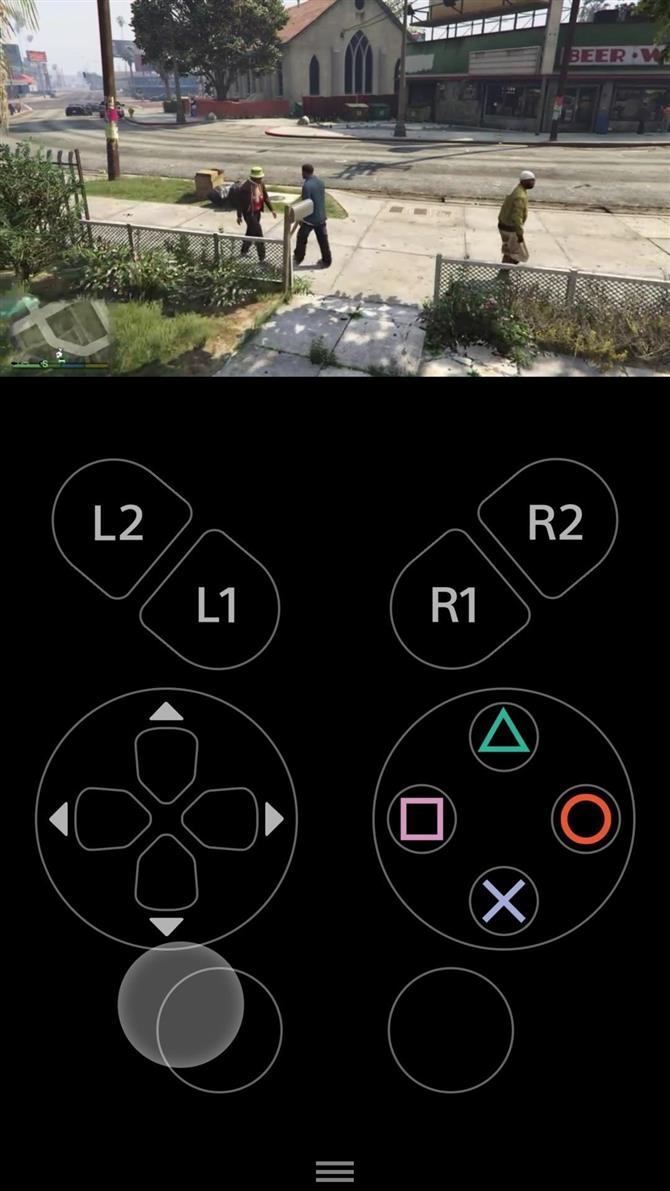 (1) Портретный интерфейс (домашний экран PS4). (2) Геймплей с использованием виртуального джойстика.
(1) Портретный интерфейс (домашний экран PS4). (2) Геймплей с использованием виртуального джойстика.
Если вы переведите ваше устройство в альбомный режим, эти же элементы управления будут наложены поверх полноэкранного вида вашей игры. Если вы не взаимодействуете с экраном, эти элементы управления автоматически скрываются через несколько секунд, но их можно восстановить, нажав в любом месте экрана.
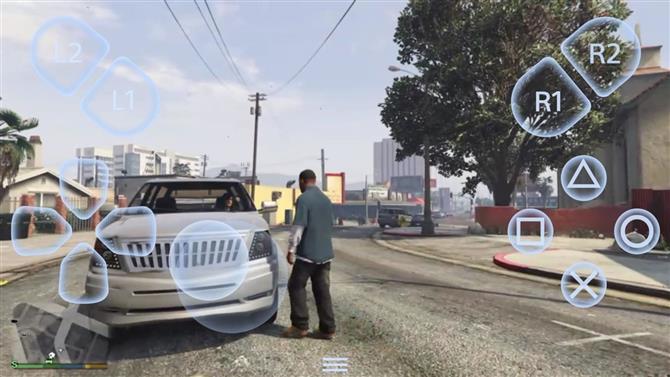 Полноэкранный ландшафтный режим с показом виртуальных кнопок.
Полноэкранный ландшафтный режим с показом виртуальных кнопок.
Шаг 4. Сопряжение контроллера PS4 с устройством Android (дополнительно)
Поскольку официальное решение для сопряжения контроллеров DualShock не работает в этой версии приложения, вы можете связать контроллер вручную. Для начала нажмите и удерживайте кнопки «PS» и «Share» на контроллере, затем подождите, пока индикатор на задней панели не начнет мигать.

Отсюда убедитесь, что Bluetooth включен на вашем устройстве Android, затем перейдите в меню настроек Bluetooth. Нажмите кнопку «Обновить» в верхней части экрана, чтобы выполнить поиск ближайших устройств, а затем выберите параметр «Беспроводной контроллер», когда он появится. Подождите, пока контроллер не появится в списке «Сопряженные устройства», и вы сможете использовать свои игры для удаленного воспроизведения с контроллером DualShock.
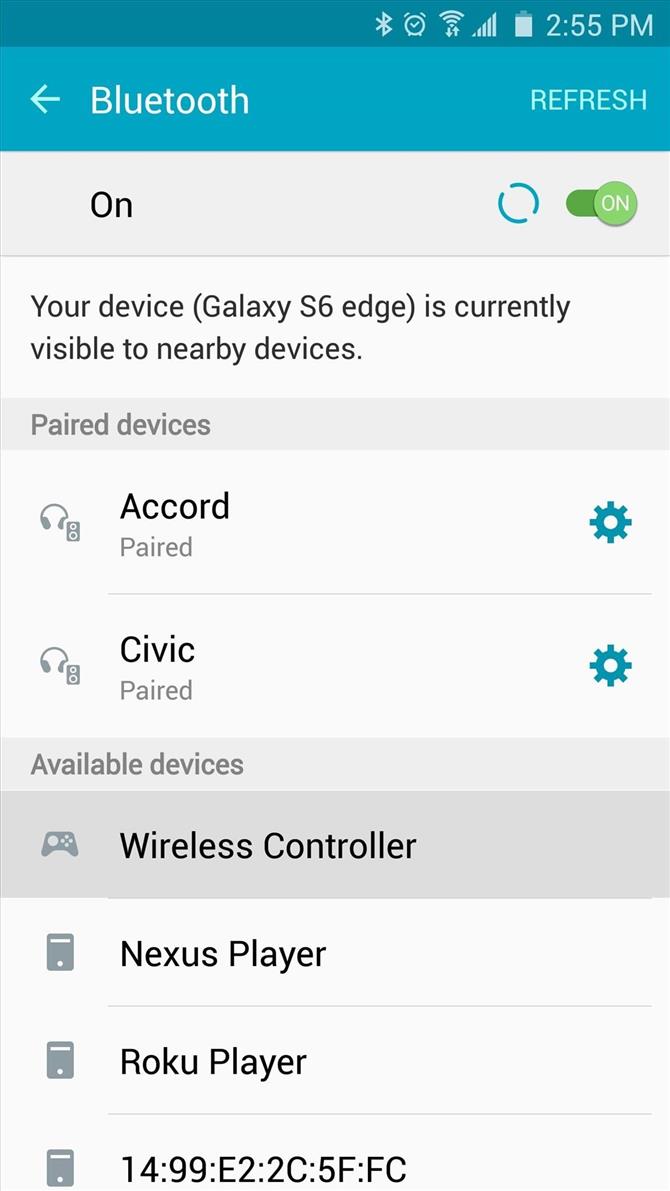
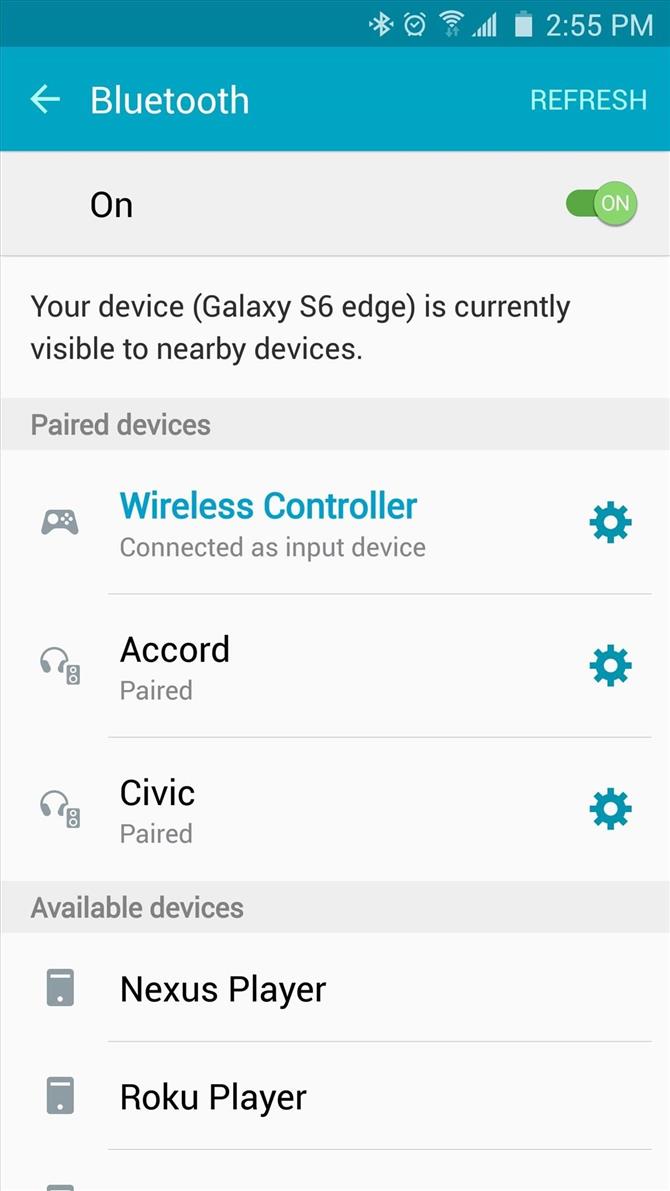
Для получения дополнительной информации по этой теме, включая настройку параметров игрового процесса для вашего контроллера PS4 на Android, обязательно ознакомьтесь с подробным руководством Нейла.
Шаг 5: Измените настройки APN для воспроизведения на мобильных данных (необязательно)
Эту версию Remote Play можно использовать поверх мобильных данных, чтобы играть в игры из любой точки мира, но она требует небольшой настройки.
Для начала перейдите в меню настроек телефона или планшета, затем найдите «Имена точек доступа» или «APN» и коснитесь верхнего результата. Отсюда нажмите значок настроек рядом с существующей записью APN, затем запишите всю информацию в этом списке. Чтобы упростить процесс, вы можете сделать пару снимков экрана настроек APN для справки.
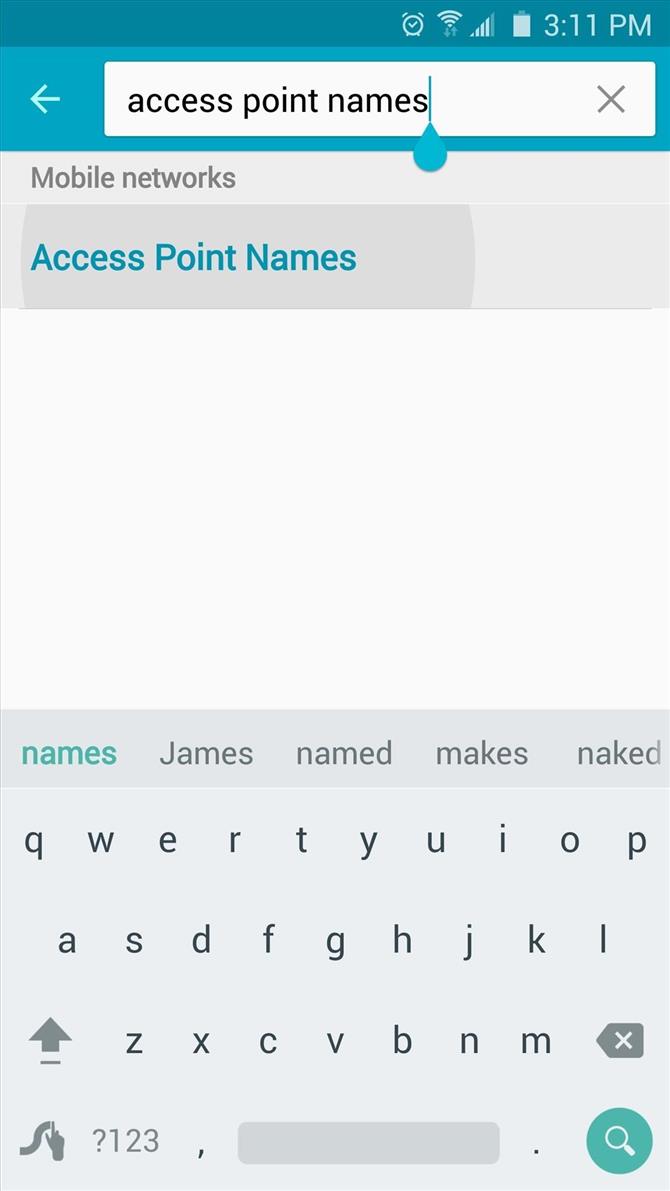
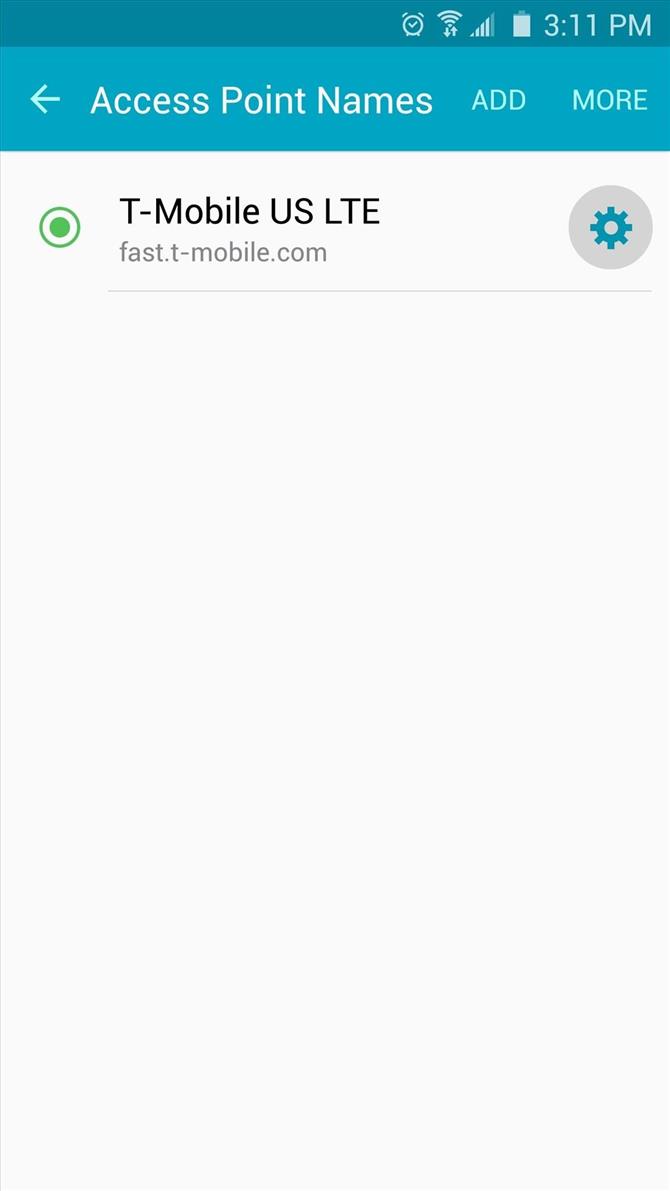
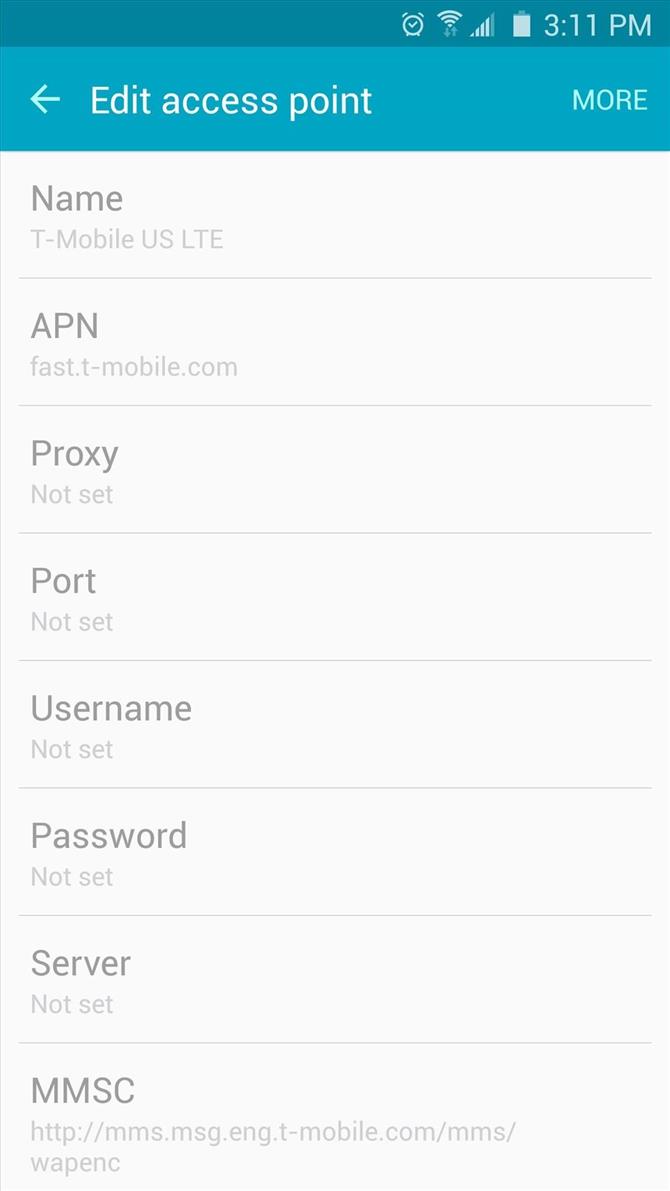
Затем вернитесь в главное меню «Точки доступа» и нажмите кнопку «Добавить». Отсюда введите всю информацию из существующего APN, за исключением двух полей — в категории «Имя» введите вместо «PS4», а для параметра «Протокол APN» выберите IPv4, а не IPv6. Когда вы закончите, вернитесь к главному экрану APN, затем выберите свой профиль «PS4» и перезагрузите компьютер.
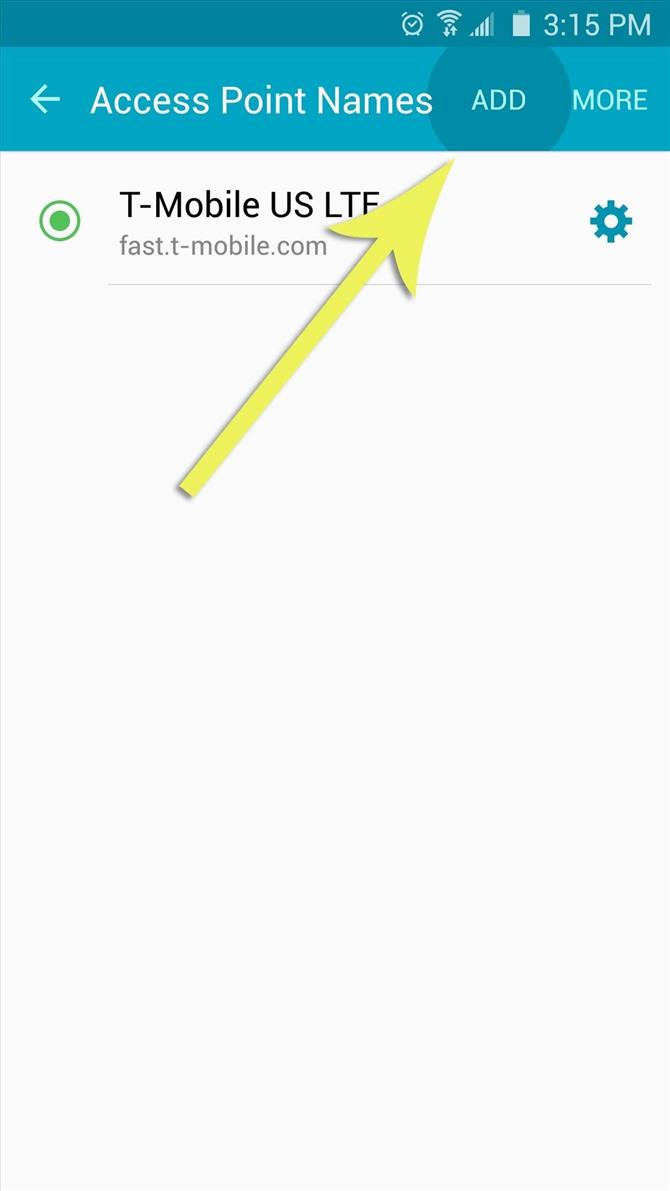
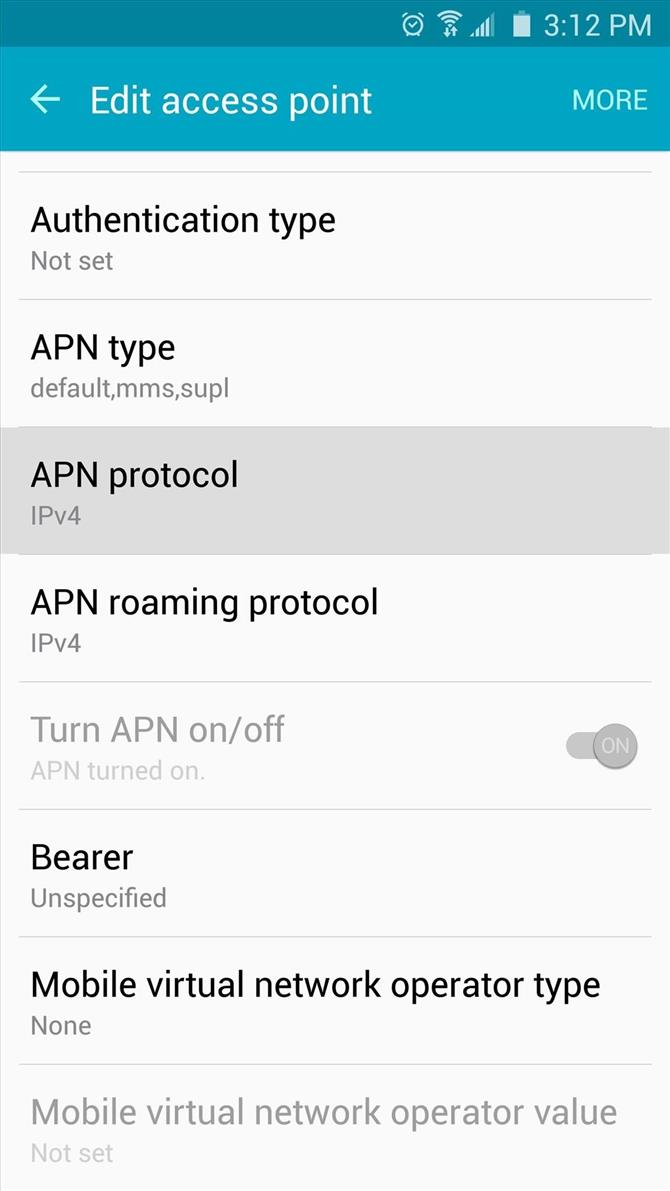
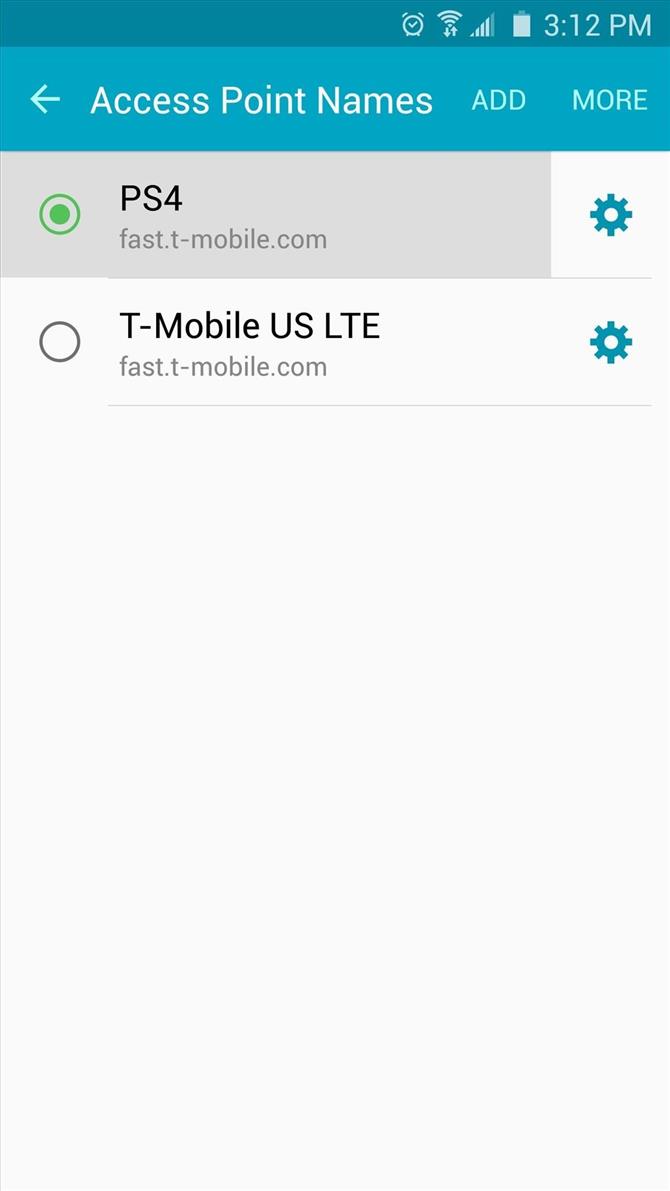
На этом этапе вы сможете играть в любые игры для PS4 через мобильные данные, даже если вы находитесь за тысячи миль от вашего дома и консоли.
